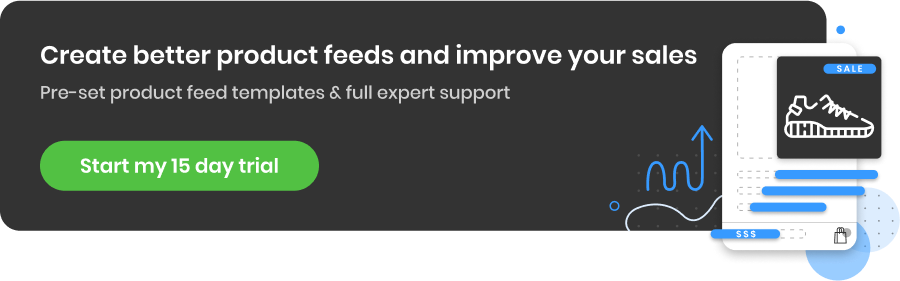Google Alışveriş Satıcı Promosyonlarını Kampanyalara Nasıl Eklenir?
Yayınlanan: 2022-09-01Google Satıcı Promosyonları nedir?
Google Satıcı Promosyonları Aşağıdakiler gibi özel teklifler göstererek alışveriş reklamlarını geliştirin:
- Toplu bir indirim vermek (ör. 10$ indirim)
- Fiyat üzerinden bir yüzde vermek
- Bir satın al (BOGO) teklifleri
- Ücretsiz kargo
- Satın alımlarda ücretsiz ürünler
SERP'deki Alışveriş reklamlarında bu şekilde görünürler. Vurgulanan bir metnin özel bir tekliften bahsettiğini ve diğerinin ücretsiz gönderimin reklamını yaptığını görebilirsiniz. Birincisi bir promosyon, ikincisi ise sadece alışveriş yapanlara daha fazla bilgi vermek.
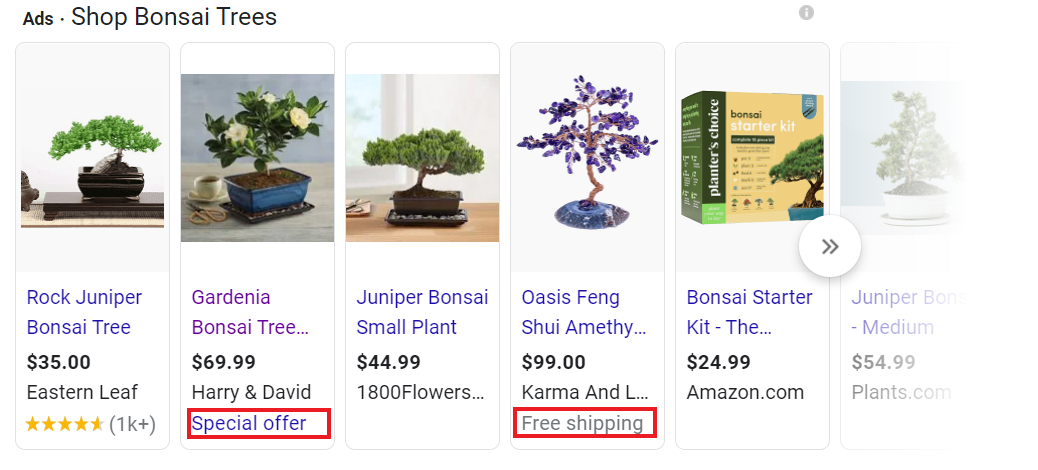 Promosyonların, alışveriş yapanlara ödeme sırasında katma değer sağlaması gerekir. 'Ücretsiz kargo' yazanın bir promosyon olmadığını söyleyebilirsiniz, çünkü üzerine tıklayamazsınız ve siteleri ABD'deki tüm siparişlerde ücretsiz kargo sunuyor. Ancak, 'Özel teklif'e tıkladıktan sonra, alışveriş yapanların ödeme sırasında kullanabilecekleri indirim kodunun bulunduğu bir açılır kutu görünür.
Promosyonların, alışveriş yapanlara ödeme sırasında katma değer sağlaması gerekir. 'Ücretsiz kargo' yazanın bir promosyon olmadığını söyleyebilirsiniz, çünkü üzerine tıklayamazsınız ve siteleri ABD'deki tüm siparişlerde ücretsiz kargo sunuyor. Ancak, 'Özel teklif'e tıkladıktan sonra, alışveriş yapanların ödeme sırasında kullanabilecekleri indirim kodunun bulunduğu bir açılır kutu görünür.
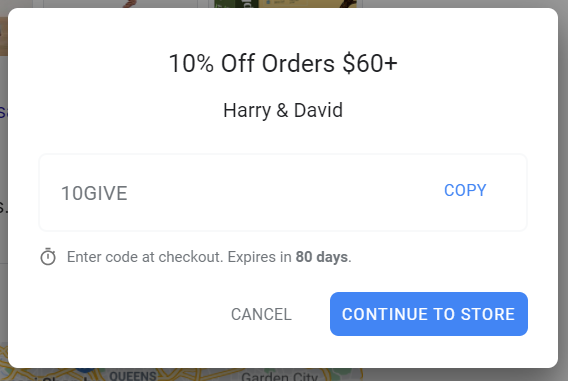
Bunları, Google'ın Yardım Merkezi videosunda çalışırken de görebilirsiniz:
Satıcı Promosyonları, ek ayrıntılar ve bir "Mağaza" düğmesi içeren bir açılır pencereyi tetikleyen bir ek açıklama ile alışveriş reklamlarında etiketlenir. TO'yu ve nihayetinde Dönüşüm Oranını, Geliri ve YG'yi önemli ölçüde artırdıklarını kanıtladılar.
Dünyanın en büyük ofis ürünleri ve kırtasiye tedarikçilerinden biri olan Office Depot, bir Google örnek olay incelemesinde , Satıcı Promosyonları sayesinde TO'yu İngiltere'de %8,1 ve Almanya'da %9,8 ve Dönüşüm Oranını 18,1 artırmayı başardığını belirtti. Birleşik Krallık'ta % ve Almanya'da %9,3 oranında yatırım getirisi.
Bu olağanüstü sonuçlar sürpriz değil. Aslında, çevrimiçi alışveriş yapanların indirimleri sevdiğini söylemeye gerek yok. Farkı yaratan, teklifinizi nasıl ilettiğiniz ve kaç kullanıcıya ulaşabileceğinizdir.
Google Satıcı Promosyonları , indiriminizi ek ücret ödemeden çok büyük bir kitleye göstermenize olanak tanıyarak aklınıza gelebilecek en iyi reklam yerleşimini, yani Google Arama Sonuç Sayfasının en üstünü güvence altına alır.
2020 sonbaharı, kullanıcılara ürünün fiyatının internetteki ve yakındaki mağazalardaki diğer fiyatlara kıyasla "yüksek, düşük veya normal" olup olmadığını görme imkanı getirdi.
Kullanıcı, satın almalar sekmesindeki listeyi tıkladığında, ürün satın alma sayfalarında fiyat istatistikleri görüntülenir. Daha iyi bir fiyat beklemek isterlerse, e-posta veya Google uygulamasında uyarı almak için "fiyat takibini" açabilirler.
Hem çevrimiçi hem de yerel perakendeciler için, kaldırım kenarı ve mağazadan teslim alma dahil olmak üzere fiyatları ve nakliye seçeneklerini karşılaştırmayı sağlarlar.
Alışveriş Reklamları her zaman SERP'in (Arama Motoru Sonuç Sayfası) en üstünde görünür ve sayfada en belirgin unsurlardan biridir. Google'da görünme biçimleri genellikle değişir.
Promosyonlar ayrıca Alışveriş sekmesindeki ( ücretsiz listelemeleri etkinleştirmek için Merchant Center'daki Google platformları dahil), Mobil Görsel Arama ve Yerel Envanter Arama Reklamlarındaki hem ücretsiz hem de ücretli listelemelerde görünebilir.
Google Alışveriş'te Ücretsiz Reklamcılık hakkında bilgi edinin
Promosyonları kullanmanın artıları ve eksileri
Google Satıcı Promosyonları genellikle perakendeciler için harika bir fikirdir ve dezavantajlar çoğunlukla sınırlamalardan kaynaklanmaktadır. Hadi bir bakalım.
Satıcı Promosyonlarını kullanmanın faydaları
Alışveriş kampanyalarınızda promosyon kullanmanın temel faydası, SERP'deki rakip ürünler arasında öne çıkmanıza yardımcı olmasıdır. Ancak bazı ek olumlu etkiler de var:
1. Dönüşümlerinizi artırın
Alışveriş yapanlara, iyi bir fırsatı kaçırmamaları için hemen satın almaları için bir teşvik verilecek.
2. Birden fazla tüccar türü için çalışır
Üst düzey bir markanız varsa ve ürünlerinizin değerini indirimle azaltmak istemiyorsanız, bunun yerine ücretsiz kargo veya ücretsiz hediye gibi bir şey kullanabilirsiniz - markanızın imajını bozmadan değer katan bir şey.
3. Eklemekte özgürler
Reklamlarınıza promosyon eklemek, yalnızca onları ayarlamak için gereken süreye mal olur. Ancak yine de tıklama başına ödeme yapmanız gerekeceğini unutmamak önemlidir.
4. Çoklu ekran trafiği
Promosyonlar, mobil ve masaüstü reklamlarda gösterilir, böylece her ikisinden de tıklamalar elde edebilirsiniz.
Promosyonların Dezavantajları
Mümkün olduğunda bunları aşmanıza yardımcı olmak için bir sonraki bölümde bu dezavantajların özelliklerini inceleyeceğiz.
1. Coğrafi kullanılabilirlik
Şu ana kadar promosyonların kullanılabildiği sadece 7 ülke var.
2. Kurulumu biraz zor olabilir
Doğru ülkede olmanın yanı sıra, hak kazanmak için tüm politikalara uyduklarından emin olmanız gerekir.
3. Onaylanmalarını beklemeniz gerekiyor
Yeni bir promosyonun inceleme süreci 3 gün kadar sürebilir. Bu nedenle, onları doğru bir şekilde oluşturduğunuzdan gerçekten emin olmak istersiniz. Aksi takdirde, Google teknik desteğiyle yapılan ileri geri işlemler, promosyonlarınızın yayınlanmasını önemli ölçüde geciktirebilir.
Ekim 2020'den bu yana Google, promosyonları çok daha hızlı onaylamaya başladı ve reklamverenler yayınlandıktan sonra bunları düzenleyebilir. Geçmişte, yavaş promosyon incelemeleri genellikle kısa ömürlü satışlar anlamına geliyordu.
2020 tatil sezonundan itibaren bunun gerçekleşmesi daha az olası olmalıdır. Promosyonları düzenlemek, reklamverenlerin promosyonun zamanını ve süresini kontrol etmesine olanak tanır.
Başlamadan önce: Google Promosyon gereksinimleri
Promosyonları kullanmaya başlamak için talep formunu doldurmanız gerekir.
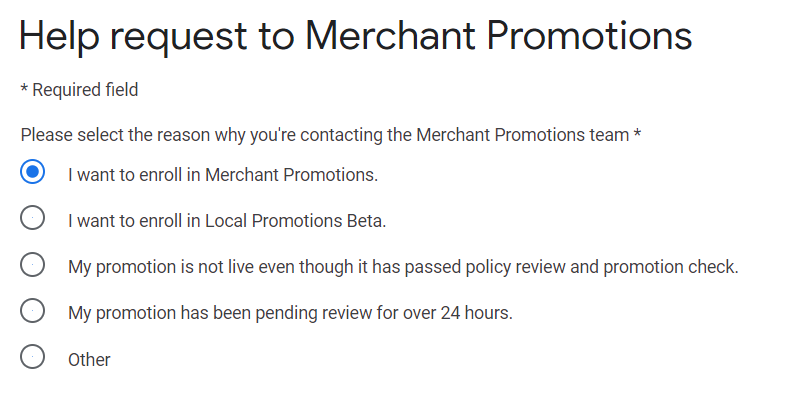
Formu doldururken, sizinle ve Satıcı hesabınızla ilgili bilgilerinizi sağlamanız gerekir.
Ancak, talep formunu doldurmadan önce şunlara sahip olduğunuzdan emin olun:
- Bir Google Merchant Center hesabı
- Aktif olarak çalışan ürünler
Ve şu mevcut ülkelerden birinde satış yapıyoruz:
- Avustralya
- Kanada
- Fransa
- Almanya
- Hindistan
- Birleşik Krallık
- Birleşik Devletler
Promosyonları başarıyla yürütmek için izlenmesi gereken dokuz ana politika vardır.
- Promosyonunuzun alışveriş yapanlara değer kattığından emin olun.
- Tüm Alışveriş Reklamları politikalarına uymanız gerekir.
- Başlıklarınız için Google'ın içerik gereksinimlerine uyun.
- Alışveriş yapanlarınız, önce bir şeye kaydolmak gibi ek adımlar atmaya gerek kalmadan promosyondan yararlanabilmelidir.
- Promosyonunuz, ilk kez gelen müşteriler veya öğretmenler gibi belirli bir grupla sınırlandırılamaz.
- Promosyonunuzun çok net olması gerekir, özellikle de yalnızca belirli öğeler içinse.
- Promosyon, bir katma değer olduğu için satın alma işleminin ödeme aşamasında netleştirilmelidir.
- 'Katma değer' olarak değerlendirilmesi için gönderimle ilgili promosyonlar için geçerli bir promosyon kodu sağlamalısınız.
- Birleşik promosyonlar için tüm yönergeleri uyguladığınızdan emin olun.
Özetle: Bu gereksinimlerden elde edilen en önemli çıkarımlar, promosyonlarınızın ödeme sırasında (açılış sayfasında değil) her zaman ekstra değer katması, çok açık ve herkes için erişilebilir olması ve gönderim kodlarının her zaman geçerli olması gerektiğidir.
İsteğiniz kabul edildikten sonra daha fazla bilgi içeren bir e-posta alırsınız ve Merchant Center hesabınızın kenar çubuğunda Promosyonlar sekmesi görünür.
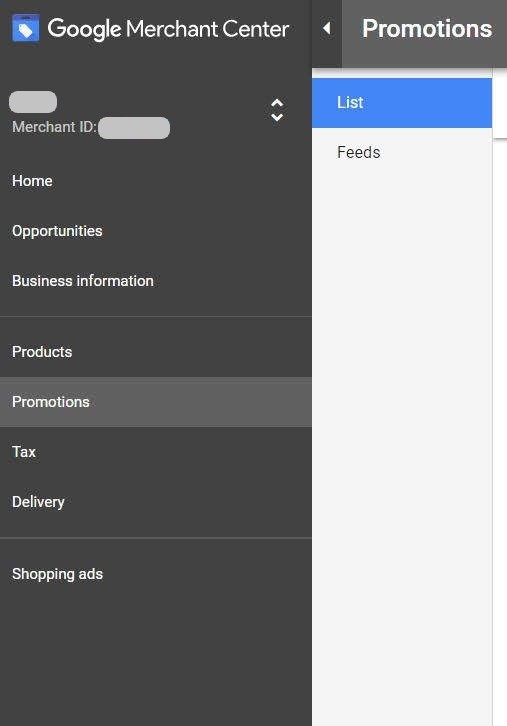
Artık iyi şeylere, yani Promosyonlarınızı oluşturmaya hazırsınız.
Google Alışveriş'te Ücretsiz Reklamcılık hakkında bilgi edinin.
Google Satıcı Promosyonları onay süreci
Bir sonraki adım, kaç tane Promosyon oluşturmak istediğinize karar vermektir. Aslında, aynı anda çalışan en fazla 500 promosyonunuz olabilir. Farklı ürün alt gruplarında olabilirler veya sadece farklı mekaniklerle çalışıyor olabilirler.
Her bir yönteme bakmadan önce, onay sürecine aşina olmak önemlidir. Tamamlanması 12-24 saat arasında sürmelidir, bu nedenle mümkün olan en kısa sürede göndermek en iyisidir.
Promosyonlarınızın onaylanması sürecinin iki adımı vardır:
- Politika incelemesi - Bu inceleme hafta içi mesai saatlerinde yapılır, bu nedenle promosyonlarınızı gönderirken bunu hesaba katmanız iyi olur. Yalnızca tüm editoryal gereksinimlere ve program politikalarına uyduklarından emin olmak için kontrol eder.
- Doğrulama incelemesi - Bu inceleme, promosyonlarınızın hepsinin geçerli ve çalışır durumda olduğundan emin olmak için yayınlandıktan sonra gerçekleşir.
Aşağıdaki haritada tüm sürecin bir özetini görebilirsiniz:
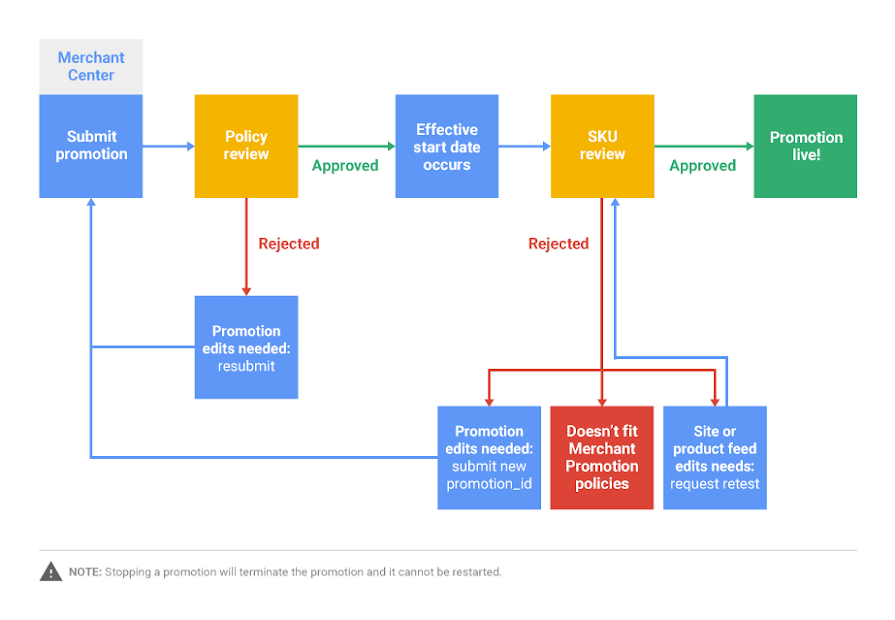
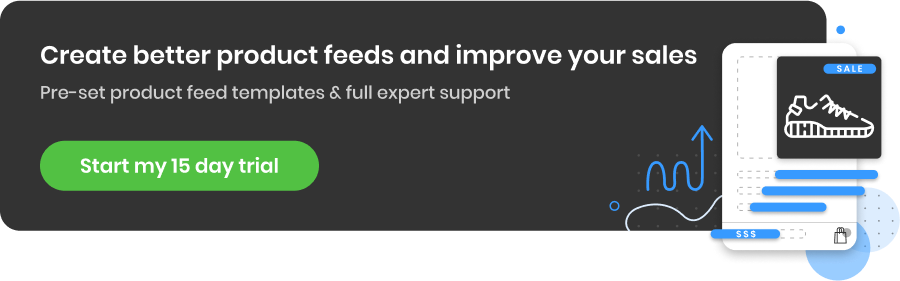
DataFeedWatch gibi bir özet akışı çözümünde Google Satıcı Promosyonları oluşturma
Bir Google Alışveriş kanalı eklendikten sonra DataFeedWatch'ta Google Promosyonları özet akışı ekleme seçeneği etkinleştirilir.
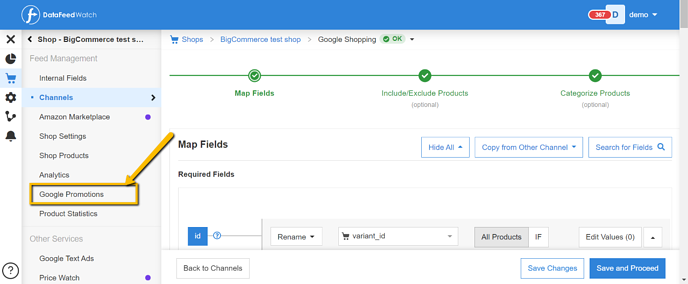
Promosyon feed'i birden fazla promosyon içerebilir, tıpkı bir ürün feed'inin birden fazla ürün içermesi gibi. Her promosyon aşağıdaki alanları içermelidir:
- Promosyon_kimliği : Promosyonun benzersiz kimliği.
Boşluk veya sembol içermemelidir. Promosyonu belirli bir ürün grubuyla sınırlamak istiyorsanız, standart Google Alışveriş feed'inizdeki bu ürünler için aynı promosyon kimliğini sağlamanız gerekir.
Örneğin, yalnızca Asics ürünleri için geçerli olan promosyon_kimliği = ASICS_PROMO olan bir promosyon oluşturursanız, Google Alışveriş özet akışınızda promosyon_kimliği alanını şuna benzer bir şekilde eşlersiniz:
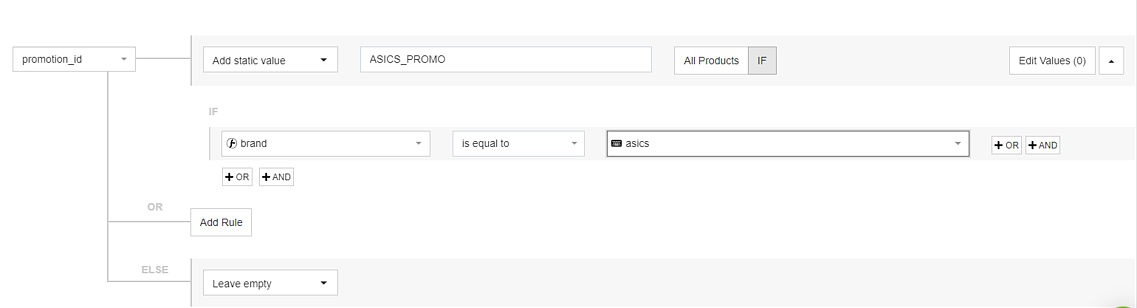
- Ürün_uygulanabilirliği : promosyonun tüm ürünler için mi yoksa yalnızca belirli ürünler için mi geçerli olduğunu belirtir.

- Offer_type : Bu özellik, kullanıcıların teklifi kullanması için bir kupon kodunun gerekli olup olmadığını gösterir.

- Long_title : Bu, promosyonun tam başlığıdır. Promosyonu tam ve doğru bir şekilde tanımlamalıdır. Maksimum uzunluk 60 karakterdir.


- Promosyon-geçerlilik_tarihleri : promosyonun etkin olduğu tarih ve zaman çerçevesi.

- Redemption_channel : Promosyonun çevrimiçi olarak geçerli olduğunu gösterir

Feed DataFeedWatch'ta oluşturulduktan sonra, diğer tüm feed'ler gibi bir URL altında kullanılabilir. Bu URL daha sonra GMC'ye bir promosyon feed'i eklenirken sağlanabilir.
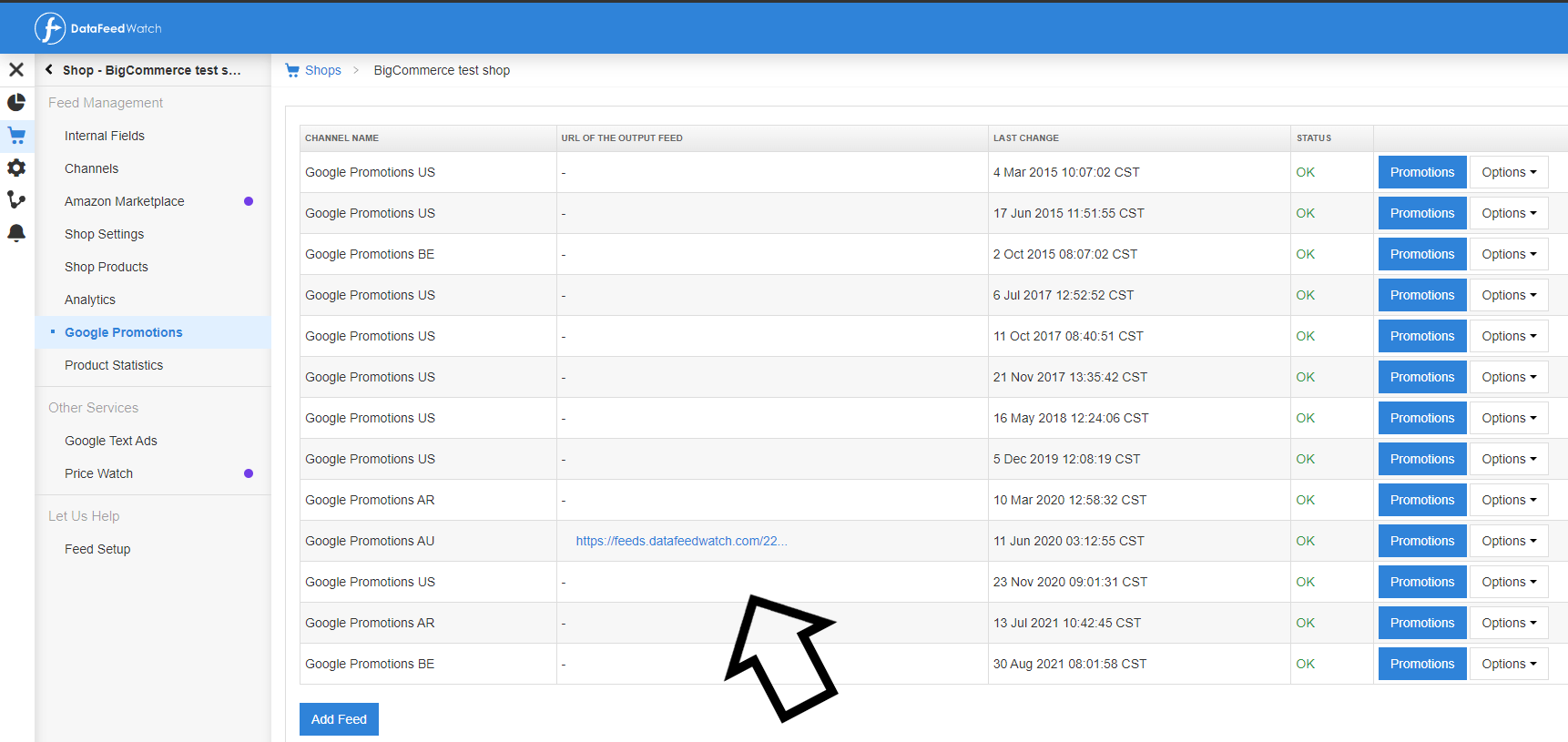
Feed'ler hazır olduğunda, Merchant Center'daki Promosyonlar bölümünün altındaki "Feed'ler" sekmesindeki "+" düğmesini tıklayarak Promosyon Feed'inizi yükleyebilirsiniz.
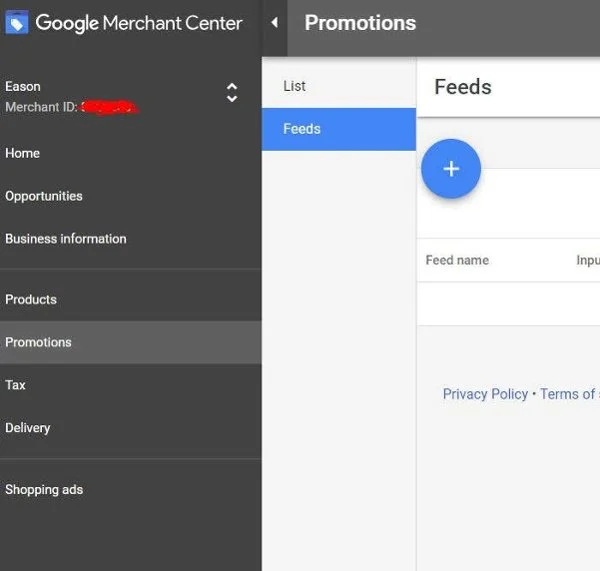
Normal ürün feed'lerine gelince, promosyon feed'leri Google E-Tablolar, planlı getirmeler veya tek bir e-tablo yüklemesi yoluyla yüklenebilir.
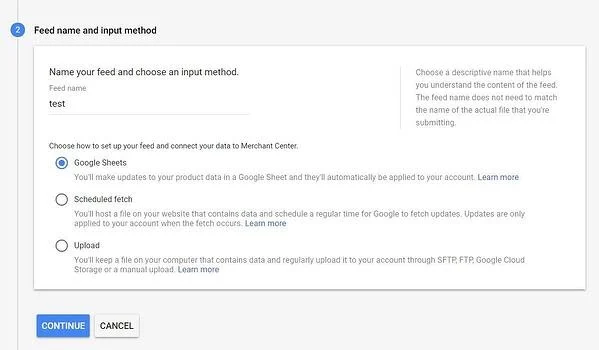
Sadece bu adımları izleyin ve gitmeniz iyi olacak.
Google Satıcı Promosyonları oluşturmanın diğer yöntemleri
1. Google promosyonlarını manuel olarak ekleme
Bir seferde yalnızca bir promosyon oluşturacağınızı düşünüyorsanız Merchant Center'daki yerleşik Promosyon Aracını rahatça kullanabilirsiniz.
Bunu iki adımda yapabilirsiniz:
- Promosyon bölümündeki + düğmesine tıklamanız yeterlidir.
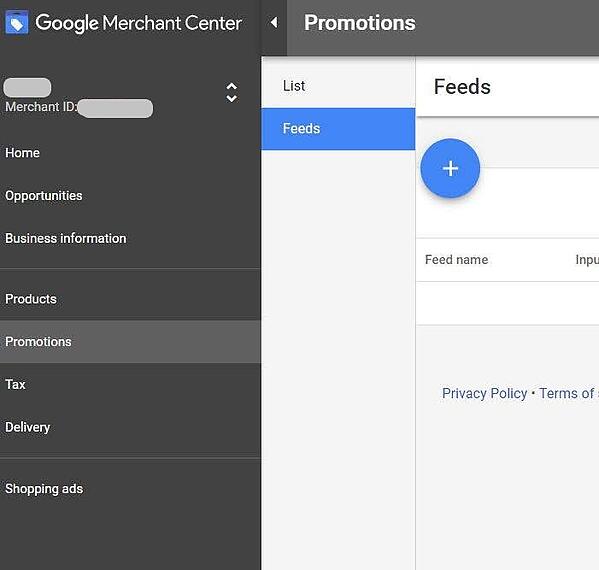
- İlk promosyonunuzu oluşturmaya başlayın.
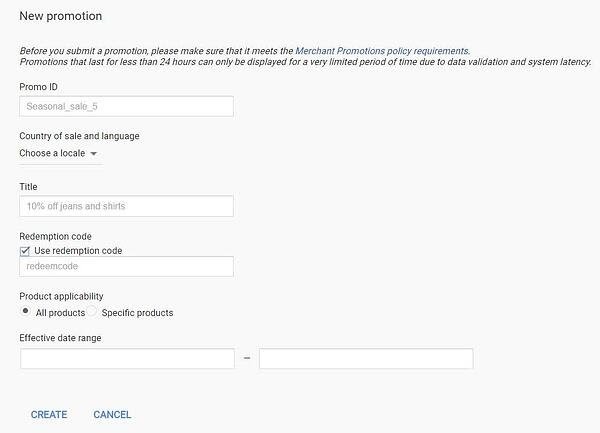
Başarı için 3 ipucu:
1. Yukarıdaki alanları doldururken çok dikkatli olun. Aslında, bir promosyon yayınlandıktan sonra onu düzenleyemeyebilirsiniz. Ve düzenleme yaparsanız, yeniden onaylanması gerekebilir. Bununla ilgili 4 farklı kategori var.
- Ek incelemelerle düzenlenebilir
- Ek incelemeler olmadan, ancak kısıtlamalarla düzenlenebilir
- Ek incelemeler olmadan düzenlenebilir
- düzenlenemez
Aşağıdakileri düzenleyemezsiniz:
- Ülke
- Para birimi
- Hedef (Eklenemez)
- Dil
- Tüccar kimliği
- Promosyon Kimliği
- Başlangıç saati
"Tüm Ürünler"i seçtiyseniz, yapmanız gereken tek şey "Oluştur"a tıklayıp incelemeyi beklemek. Promosyonunuzun durumu şöyle görünür:

2. Promosyon feed'i kullanma
Promosyon aracı ile aynı anda yalnızca bir promosyon gerçekleştirebilirsiniz. Peki ya aynı anda birden fazla promosyon yapmak istiyorsanız? Bunu yapmanın yolu, bir Promosyon Feed'i yüklemektir . Bu besleme şablonunu kontrol edin.
Promosyon Akışları ile, aynı anda birden çok promosyon oluşturup çalıştırma ve ayrıca promosyon_geçerli_tarihlerini promosyon_görüntüleme_tarihlerinden farklı olacak şekilde ayarlama olanağına sahipsiniz.
Bu, inceleme açısından önemlidir. Etkin_başlangıç_tarihi promosyonunu mümkün olduğunca erken bir tarihe ayarlayabilir, böylece promosyonun gözden geçirilmesini sağlayabilirsiniz, ancak daha sonra, teklifi gerçekten listelemelerinizde göstermeye başlamak istediğinizde display_date'i birkaç gün sonraya ayarlayın.
Diğer tüm alanlar, promosyon aracında bulduğunuzla temelde aynıdır. Promosyonu tüm ürünlere mi yoksa yalnızca bir alt kümeye mi uygulamak istediğinize bağlı olarak product_applicability özelliğinde SPECIFIC_PRODUCTS veya ALL_PRODUCTS değerlerini kullandığınızdan emin olun.
Sonraki adım, ana ürün feed'ini doğru promo_id ile eşlemektir.
Promosyon_kimliği sütununu ürün feed'inize eklemeniz ve uygun ürünlerle ilgili promosyon kimlikleriyle doldurmanız gerekir. Hücredeki her bir promo_id öğesini virgülle ayırarak birden çok promosyonu tek bir öğeyle eşleştirebileceğinizi unutmayın.
Bir ürün birden fazla promosyona dahil edilebilir. Eşlenmiş Ürün Besleme Örneğine bakın.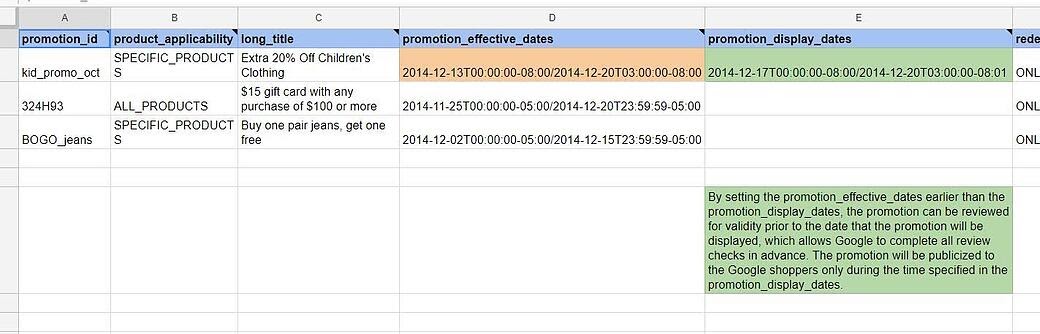
Yine, ürün feed'inizi promosyon reklamlarıyla eşleştirmek için üçüncü taraf bir feed yönetimi aracının yardımına ihtiyacınız olabilir.
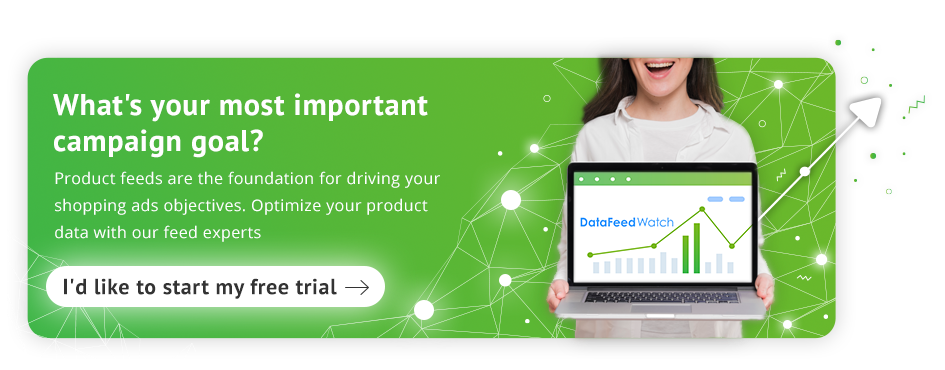
Promosyonlar ülkemde kullanılamıyorsa ne olur?
Satıcı Promosyonları ülkenizde mevcut değilse, yine de oynamak isteyebileceğiniz bir kart vardır: Satış Fiyatı Ek Açıklamaları .
Bu işlevden yararlanmak için ana ürün feed'inize iki yeni sütun eklemeniz gerekir: satış ücreti ve indirimli_fiyat_etkili_tarihi .
İçinden indirimli_fiyat_etkili_tarihi özelliği, satışın ne zaman başlayıp bittiğini Google'a bildirebilirsiniz.
Göndermezseniz, satış fiyatı her zaman açık olarak tasarlanmıştır. Google, bir indirimin etkin olduğunu tespit ettiğinde, Alışveriş Reklamlarında bir fiyat düşüşü etiketi gösterir.
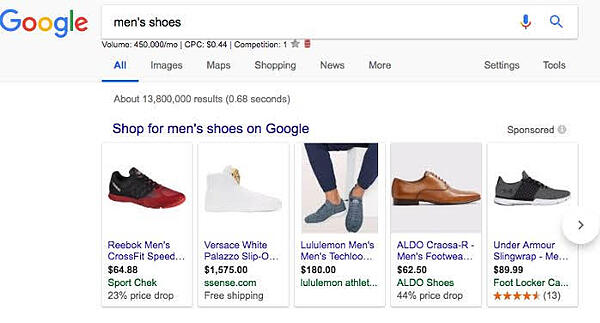
Ne yazık ki, her iki özelliği de doğru şekilde gönderseniz bile, Google'ın fiyat düşüşünü göstermemesi söz konusu olabilir.
Aslında, reklamlarınızın indirimli fiyat ek açıklamaları göstermesi için belirli gereksinimleri karşılamanız gerekir:
- Taban fiyat, son 180 gün içinde en az 30 ardışık gün boyunca tahsil edilmiş olmalıdır.
- Taban fiyat geçerli olmalıdır.
- Satış fiyatı taban fiyattan düşük olmalıdır.
- Satışın indirimi %5'ten büyük ve %90'dan az olmalıdır.
- Tüm bu kriterleri, özellikle ilkini karşılamak gerçekten kolay değil. Hızlı hareket eden e-ticaret endüstrisinde temel fiyatlar bile sürekli değişmektedir. Bu Google özelliğini kullanmak istiyorsanız, fiyatlandırma stratejinizi önceden planlamanız gerekir.
- Kullanabilirsiniz DataFeedWatch doğru şekilde haritalandırmanıza yardımcı olmak için satış ücreti ve indirimli_fiyat_etkili_tarihi Öznitellikler.
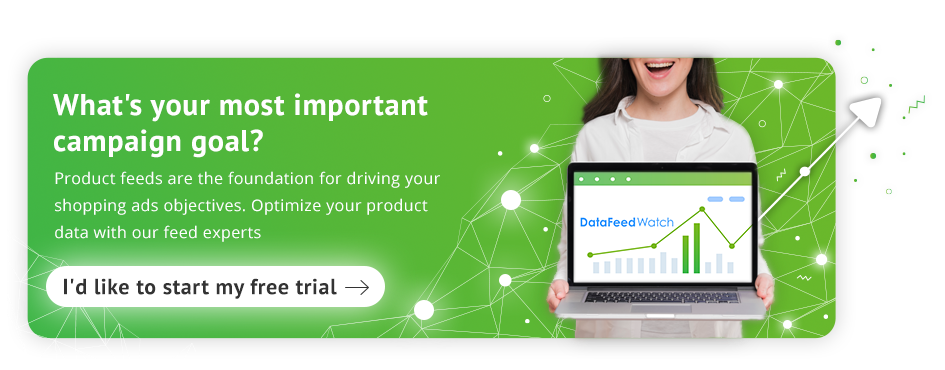
Şimdi, indirimli fiyat ek açıklamaları ile satıcı promosyonları arasındaki temel fark, ilkinin, açılış sayfasında ürünün fiyatına zaten dahil olan ve tüm müşteriler tarafından kullanılabilen bir indirimi göstermesi, ikincisinin ise ek bir promosyonu tetikleyecek bir promosyon kodu göstermesidir. kasada indirim, sadece promosyon kodunu girenler için geçerlidir.
Bu farkı tam olarak anlamak önemlidir, çünkü aslında her iki stratejiyi de kullanmak isteyebilirsiniz, ancak bunları örtüşmemeye dikkat etmeniz gerekir.
Şunları da ilginç bulabilirsiniz: Otomatik Arama Ağı Reklamlarıyla Promosyonların Reklamı Nasıl Yapılır?
Veri Akışı Optimizasyonu için Eksiksiz Kılavuzu indirin .
Satıcı Promosyonları için en iyi 4 uygulama
Gittikçe daha fazla işletme Promosyonları kullanmaya başladıkça, oldukça rekabetçi hale gelebilir. İşte her zaman oyunda en iyi olduğunuzdan emin olmak için bazı en iyi uygulamalar.
1. Net bir stratejiye sahip olmak ve hazırlıklı olmakTatilden önce her şeyin yerinde ve onaylandığından emin olarak, yılın bu önemli zamanının sorunsuz bir seyirle geçmesini sağlayabilirsiniz.
3. Promosyona uygun ürünler için Google Arama Reklamlarında bir ürün grubu belirleyin.
Bu şekilde, promosyonunuz üzerinde tam kontrol sahibi olursunuz (Promosyonu Merchant Center'da durdurmadan istediğiniz zaman bu ürünleri göstermeye başlayabilir ve durdurabilirsiniz) ve performansı hakkında ayrıntılı bir rapor alabilirsiniz.
4. Test edin, sonuçlarınızı takip edin ve tekrar test edin
Sonuçlarınızı ne kadar çok test eder ve gözlemlerseniz, potansiyel müşterilerinizin en çok neyle ilgilendiğini daha iyi anlarsınız.
Promosyonlarınızda sorun giderme
Kesinlikle karşılanması gereken birçok politika ve gereksinim nedeniyle Satıcı Promosyonlarını ayarlamak zor olabilir. Bunlar, Merchant Center yardım merkezindeki SSS'lerden alınan, karşılaşabileceğiniz ana sorunlardan bazıları ve bunların nasıl çözüleceğidir.
1. Google Satıcı Promosyonu reddedildi
Promosyonunuz doğrulama incelemesinden sonra reddedildiyse, bunun nedeni şunlar olabilir:
- politikalara ve gereksinimlere saygı duymuyor
- açılış sayfasındaki fiyat, promosyonda reklamı yapılan fiyat değil
- açılış sayfasında hem taban fiyatı hem de indirimli fiyatı göstermelisiniz
2. Google Satıcı Promosyonu onaylandı, ancak görüntülenmiyor
Kendinizi bu durumda bulursanız, şunları kontrol edin:
- Gönderilen başlangıç tarihi saat
- Tüm feed öğeleri doğru şekilde işlenirse
- Promosyon_kimliği Google'ın isteklerine göre eşlenirse
3. Google Alışveriş promosyonu doğrulama incelemesinde başarısız oldu ve istenen tüm değişiklikleri yaptım. Nasıl inceleme talebinde bulunabilirim?
Promosyonlar kontrol panelinizde konuşma balonu simgesini tıklayarak SKU durumu sütununda inceleme talebinde bulunabilirsiniz.
Google Alışveriş'te Ücretsiz Reklamcılık hakkında bilgi edinin.
Çözüm
Kampanyalarınıza Google Satıcı Promosyonları eklemek, reklamlarınıza rakiplerinize karşı satış yapmak için gereken ekstra desteği vermenize yardımcı olabilir.
Müşterilerinize vermek için zaten bir tür teşvikiniz var, öyleyse neden sergilemeyesiniz? Alışveriş yapanlar katma değeri takdir edecek ve siz de onların varlığından yararlanacaksınız.
Farklı promosyonları test edin, nasıl performans gösterdiğini görün ve Alışveriş reklamlarınızın etkinliğini artırmak için bunları kullanın.